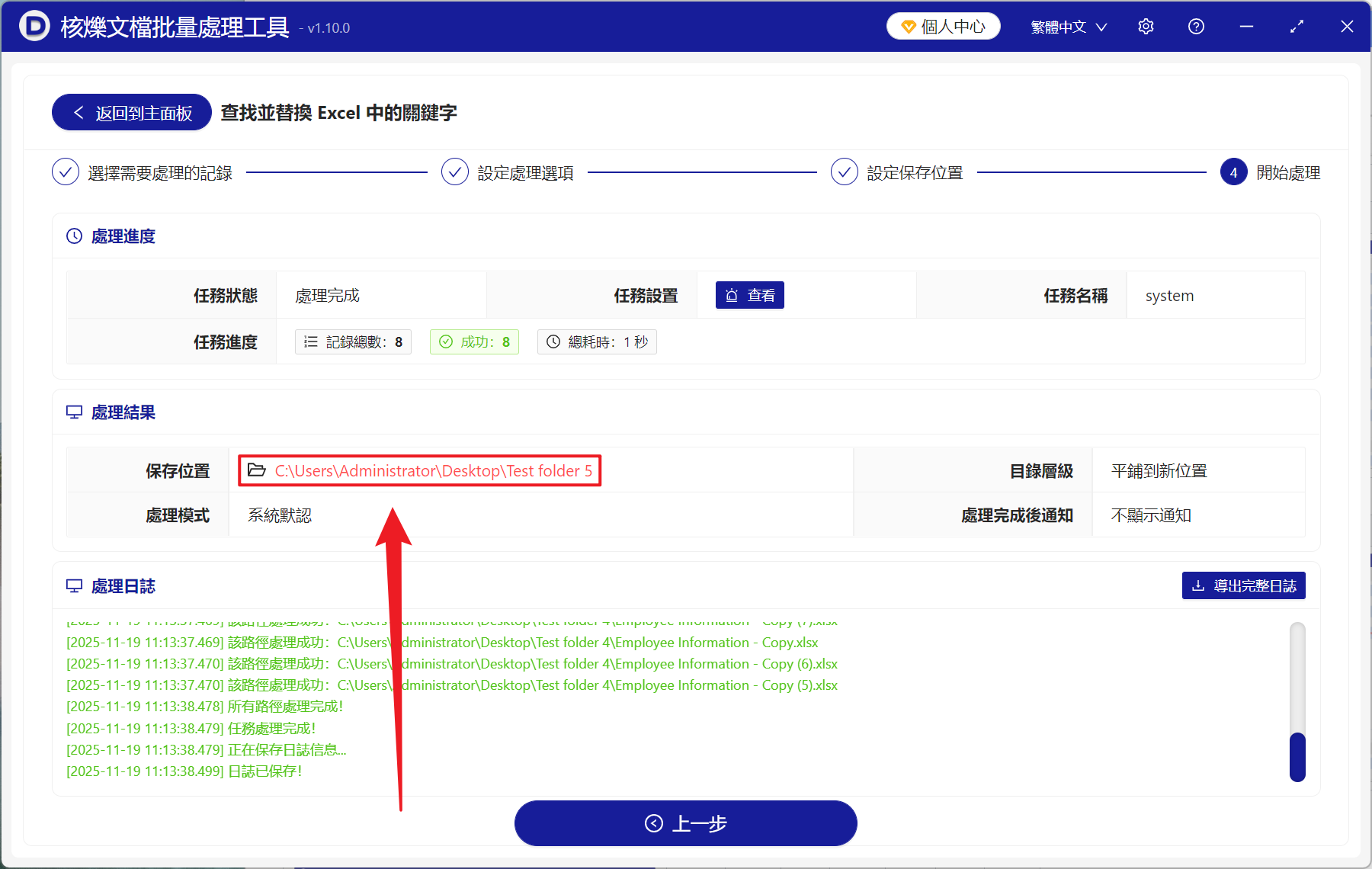我們在處理 Xls、Xlsx 文件數據的時候,其中多包含大量結構類似,但是表達並不一致的文本或者數字編號,例如企業中客戶的聯系方式、產品的型號或地址信息的簡寫,這些數據雖然差異很小,卻會直接的影響數據分類、統計分析的準確性。 我們一般使用的精確查找替換對這種情況都沒有辦法,而單條內容修改效率低不說,還極其容易出現疏漏。 那麼我們該怎麼藉助模糊查找的方法,快速精準的找到有共同特徵的單元格內容,並且通過批操作將其統一替換為相同的內容?
這裡給大家介紹如何利用模糊搜索的方法,定位 Excel 表格中結構相似的數據,並且實現高效的批量替換,無論是客戶資料、產品目錄或者是普通數據,利用這個技巧都能夠顯著提升表格數據處理的效率和精準,下來就讓我們一起來了解具體的操作吧!
什麼時候要用模糊搜索批量替換 Xls、xlsx 單元格中的關鍵詞?
文本更新
Excel 文件中存在著大量產品說明、客戶備註等類似描述性文本時,手動查找替換會浪費大量時間,而使用模糊搜索無需完全匹配,只要內容相似就可以識別出來,在定期更新文檔或替換舊字段的時十分高效,普通的辦公人員也可以輕鬆上手。
統一關鍵詞
統計 Xls、Xlsx 文件中產品名稱、地區名以及品牌名時,不同人輸入的習慣不同,有的帶空格、有點全大寫、有的符號不同。 利用模糊搜索替換,可以一次性找到這些相似的詞語,並且批量改成企業要求的標準名稱,這樣處理之後在統計生成圖表就更準確,不會因為不一致而計算不全。
清理數據避免錯漏
表格文件中重複出現相同意思的同一個詞或拼錯的詞,比如 Apple、apple、Aplpe,我們直接搜索替換很容易漏掉,但是使用模糊搜索就可以自動找到這些相似的詞,批量替換成 Apple Inc,能剩下大量檢查時間,減少遺漏和錯誤。
批量隱藏 Excel 工作表結構相似數字號碼的效果預覽
處理前:
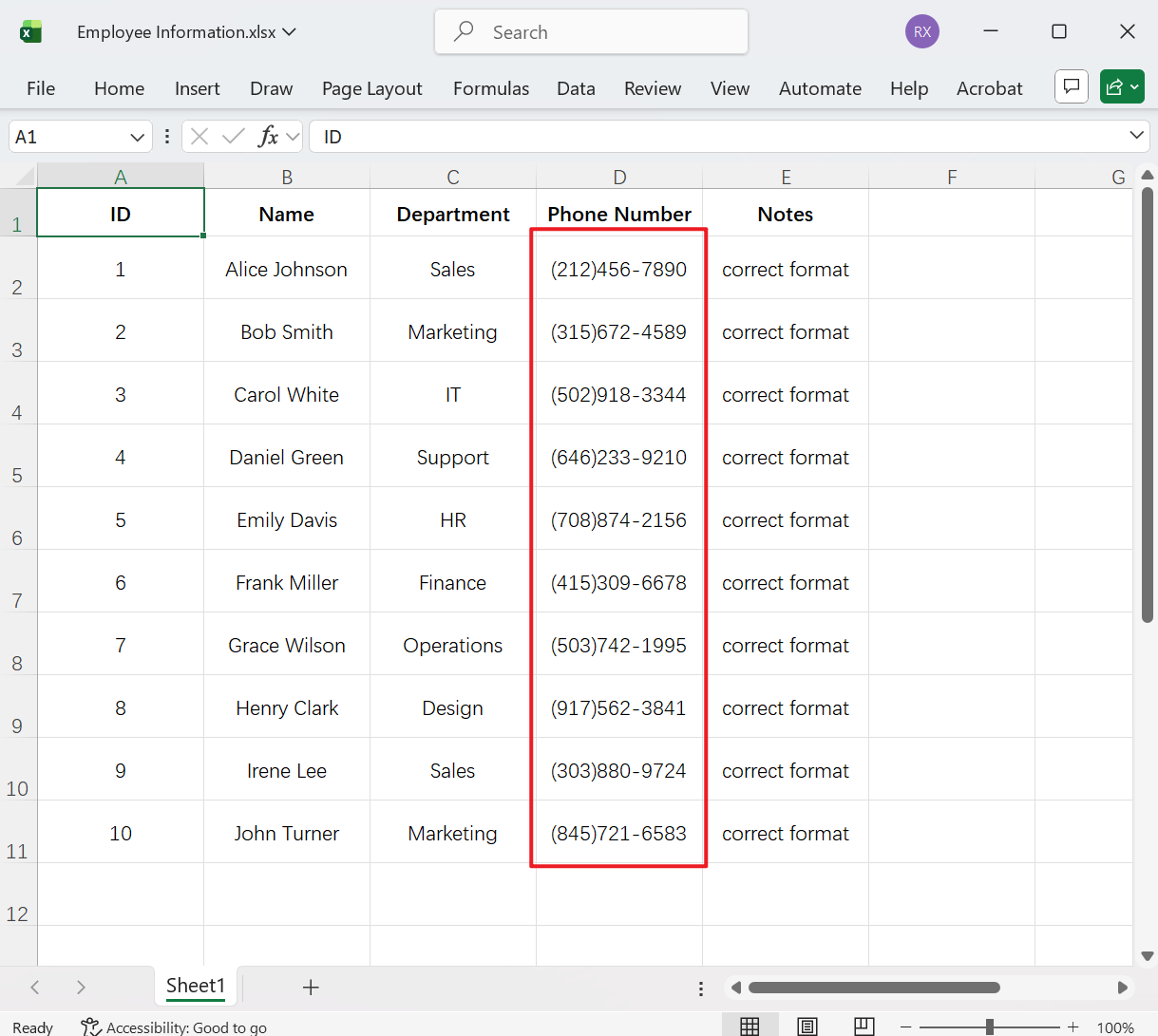
處理後:
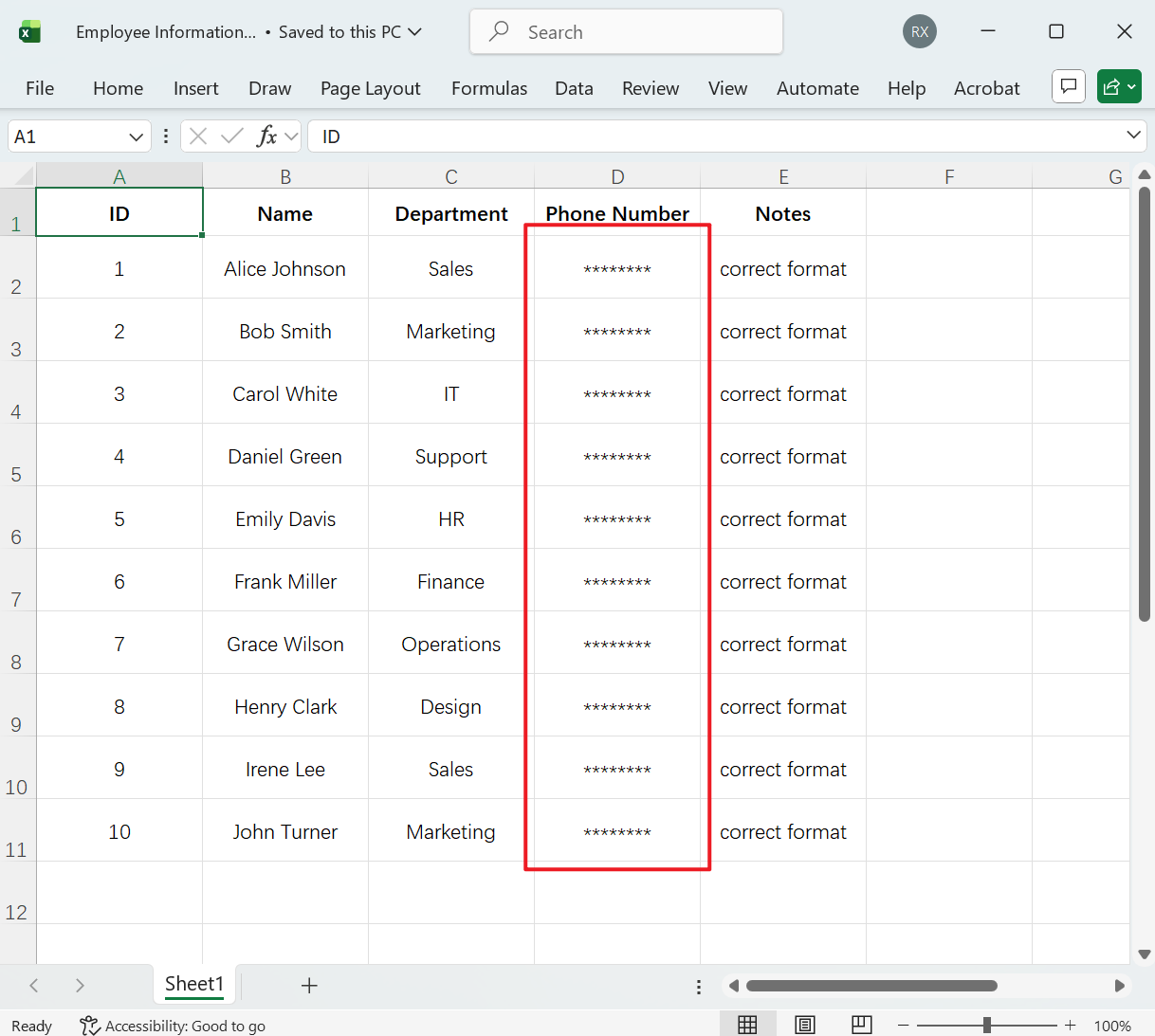
使用模糊搜索批量隱藏 Excel 表格單元格中文本、數字的操作步驟
1、打開【核爍文檔批量處理工具】,選擇【Excel 工具】-【查找並替換 Excel 中的關鍵字】。
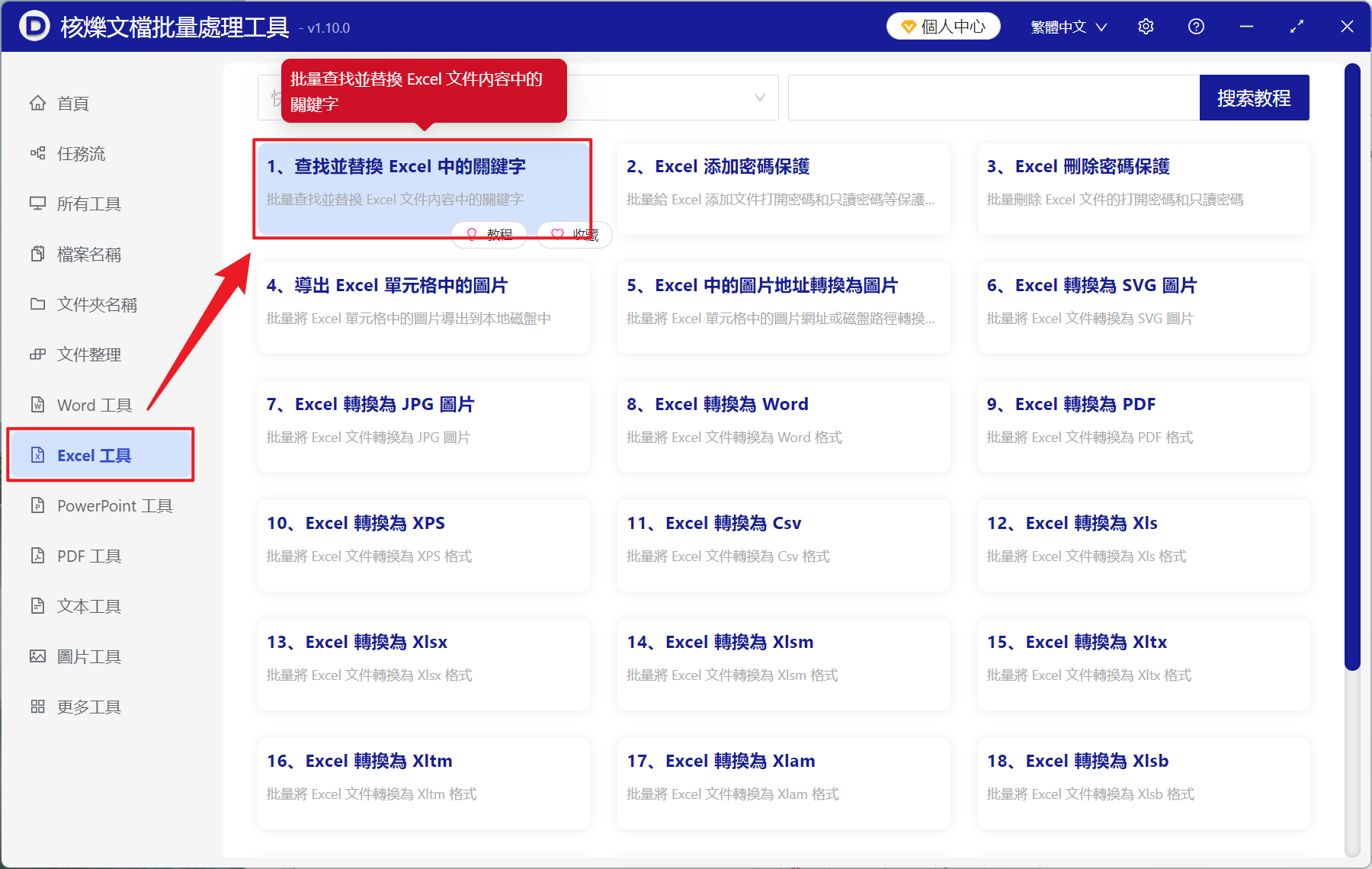
2、在【添加文件】或【從文件夾中導入文件】中選擇一個方式將需要使用模糊搜索替換的 Excel 表格添加,也支持將文件直接拖入下方導入,確認文件沒有問題後,點擊下一步。
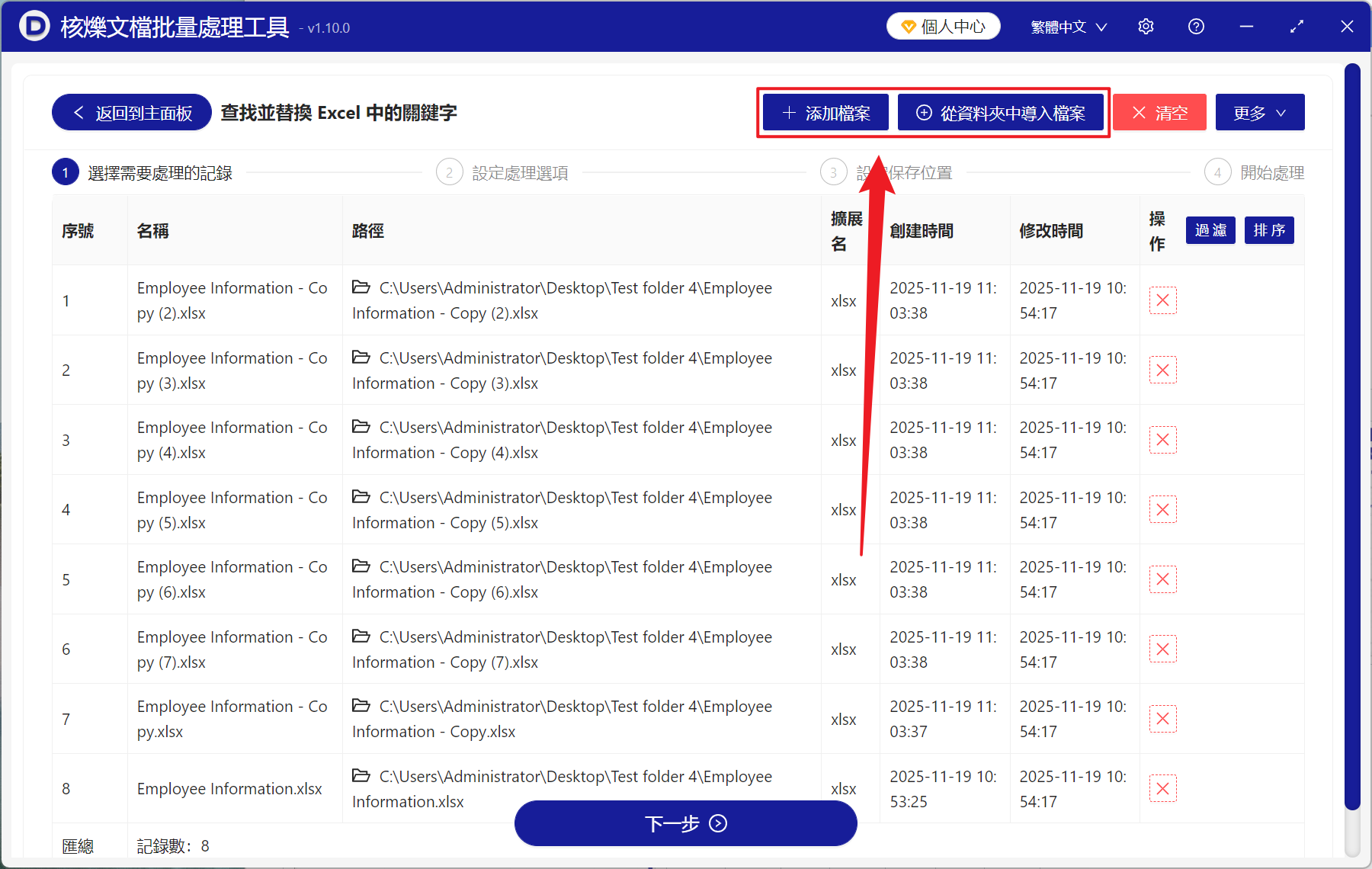
3、進入設置 Excel 選項界面,勾選【單元格文本】,下方方式和類型根據自己所需要求選擇即可。
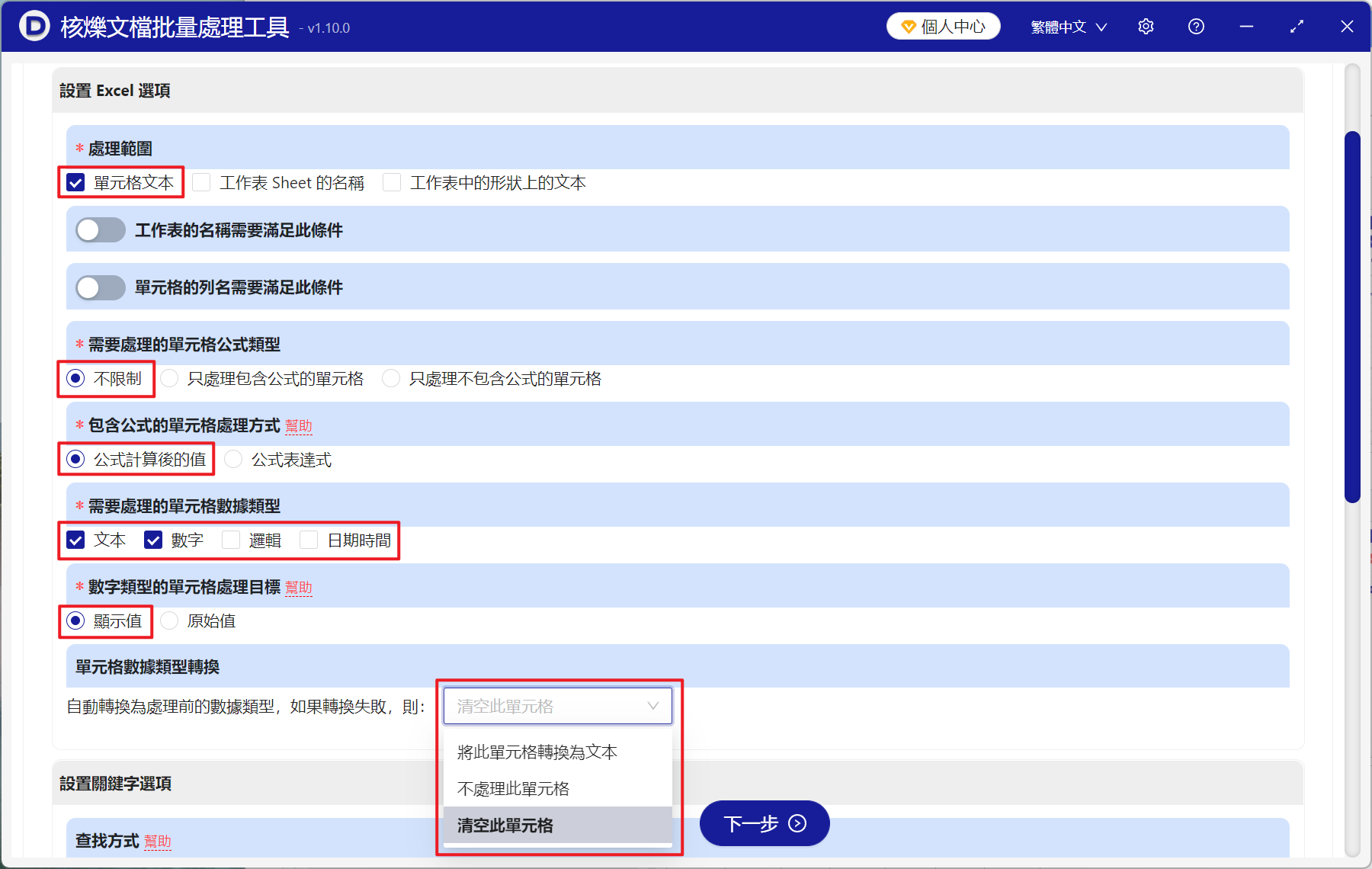
4、接著在設置關鍵字選項,選擇【使用公式模糊查找文本】,在查找的關鍵字列表下方輸入對應的正則表達式,在替換後的關鍵字列表下方輸入新的文本內容。 最後點擊下一步,進入保存頁面,點擊瀏覽,選擇好新文件的保存位置。
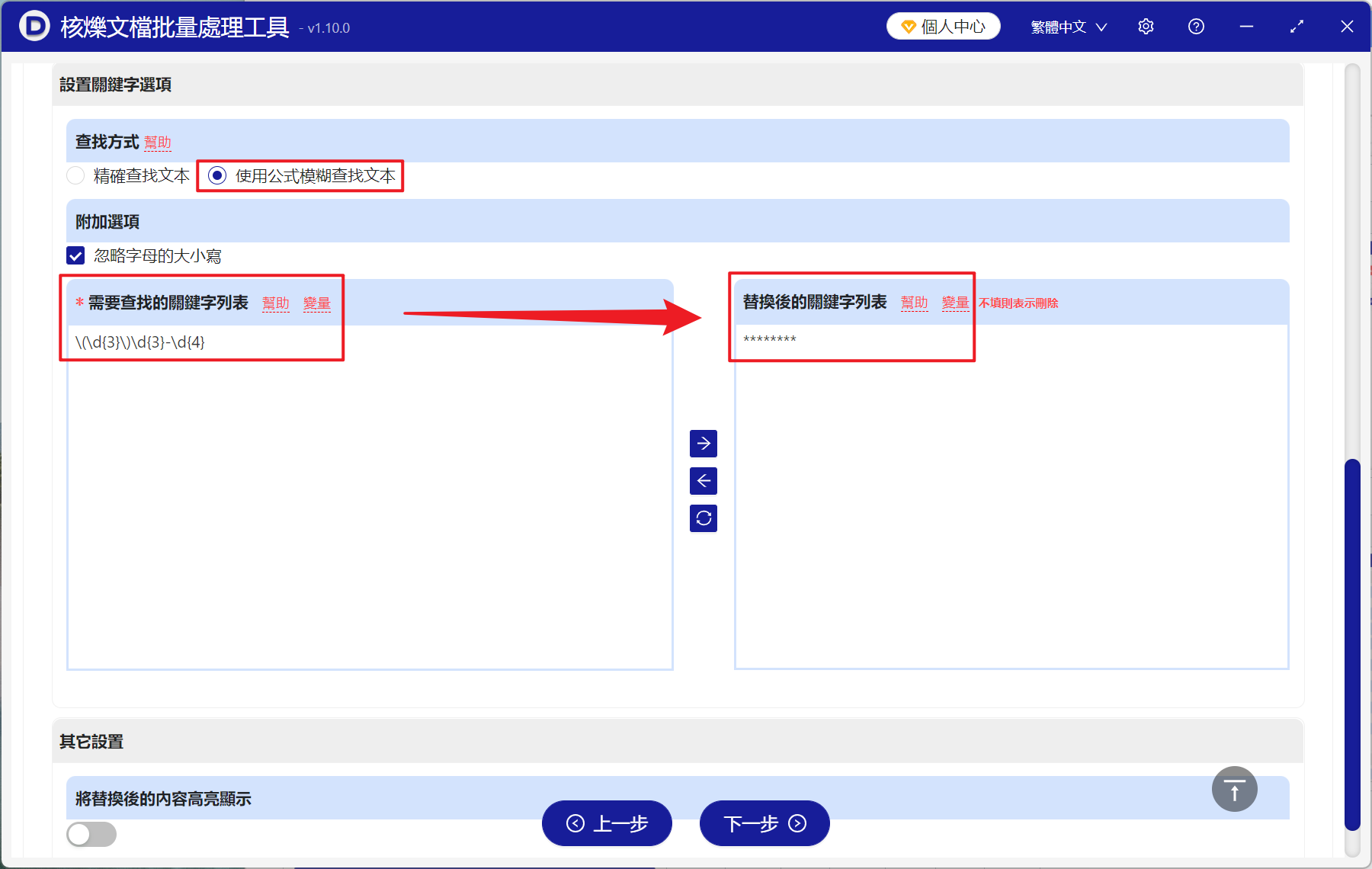
5、等待處理結束之後,點擊紅色的路徑即可打開文件夾,之前添加的所有 Excel 文件都已經成功完成替換了。